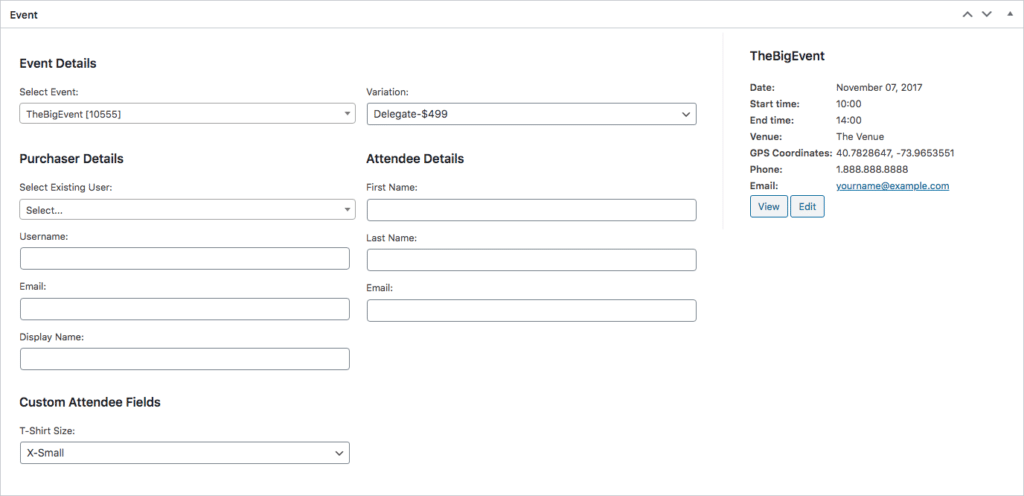Afin d'offrir une expérience utilisateur optimale, nous utilisons des technologies telles que les cookies pour stocker et/ou accéder aux informations relatives à l'appareil. Le fait de consentir à ces technologies nous permettra de traiter des données telles que le comportement de navigation ou des identifiants uniques sur ce site. Le fait de ne pas consentir ou de retirer son consentement peut avoir un effet négatif sur certaines caractéristiques et fonctions.
Le stockage technique ou l'accès est strictement nécessaire dans le but légitime de permettre l'utilisation d'un service spécifique explicitement demandé par l'abonné ou l'utilisateur, ou dans le seul but d'effectuer la transmission d'une communication sur un réseau de communications électroniques.
Le stockage ou l'accès technique est nécessaire dans le but légitime de stocker des préférences qui ne sont pas demandées par l'abonné ou l'utilisateur.
Le stockage ou l'accès technique utilisé exclusivement à des fins statistiques.
Le stockage ou l'accès technique est utilisé exclusivement à des fins statistiques anonymes. En l'absence de citation à comparaître, de conformité volontaire de la part de votre fournisseur d'accès à Internet ou d'enregistrements supplémentaires de la part d'un tiers, les informations stockées ou extraites à cette seule fin ne peuvent généralement pas être utilisées pour vous identifier.
Le stockage ou l'accès technique est nécessaire pour créer des profils d'utilisateurs afin d'envoyer de la publicité, ou pour suivre l'utilisateur sur un site web ou sur plusieurs sites web à des fins de marketing similaires.